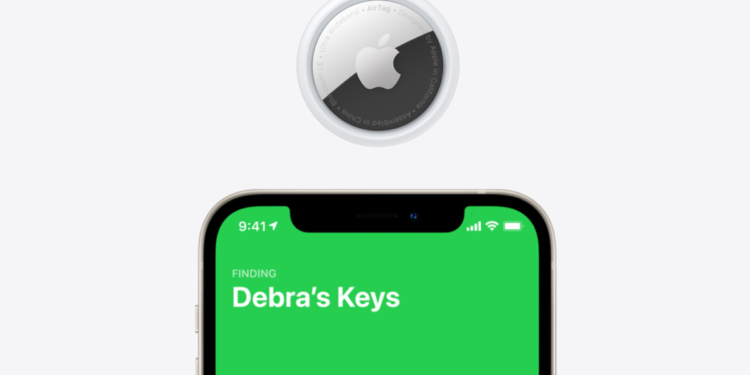Apples AirTags sind kleine, knopfförmige Tracker, die an Gegenständen wie Schlüsseln und Geldbörsen angebracht werden können. Diese Zubehörteile können über die „Find My“-App geortet werden. Nachfolgend beleuchten wir die Präzisionssuche, auch bekannt als „Genaue Suche“.
Wenn du ein AirTag eingerichtet und an einem Gegenstand angebracht hast, so kannst du diesen Gegenstand in der „Find My“-App verfolgen. Find My verwendet Bluetooth-Signale von einem verlorenen AirTag, um dessen Standort an den Besitzer zurück zu übermitteln. Neben Bluetooth ist jeder AirTag jedoch auch mit einem U1-Ultrabreitband-Chip ausgestattet.
„Genaue Suche“: Der U1-Chip unterstützt die Präzisionssuche
Auf Geräten, die ebenfalls über einen U1-Chip verfügen, gibt es eine Funktion zur Präzisionssuche – bekannt als „Genaue Suche“. Diese erlaubt es die Entfernung eines verlegten Gegenstands genauer zu bestimmen, insofern der daran angebrachte AirTag sich in Reichweite befindet. Das heißt, wenn Anwender einen verlorenen Gegenstand finden möchten und ein iPhone 11 oder 12 besitzen, wird „Genaue Suche“ den Nutzer mithilfe der Eingaben von Kamera, ARKit, Beschleunigungssensor und Gyroskop zu ihrem verlorenen AirTag leiten und sie durch Ton, Haptik und visuelles Feedback führen. Es werden sehr spezifische Richtungen angezeigt, um den Nutzer direkt dorthin zu führen, wo sich der verlorene Gegenstand befindet, was sehr praktisch sein kann. Demnach ist die Präzisionssuche mit folgenden Geräten kompatibel:
- iPhone 11
- iPhone 11 Pro und iPhone 11 Pro Max
- iPhone 12 und iPhone 12 mini
- iPhone 12 Pro und iPhone 12 Pro Max
So verwendest du die Präzisionssuche
Um die Präzisionssuche verwenden zu können, insofern du eines der kompatiblen iPhone-Geräte hast, musst du das Ganze in den Einstellungen aktivieren, wobei das Feature vermutlich bereits eingeschaltet ist. Doch lass uns einen Blick darauf werfen. Öffne also deine iOS-Einstellungen und tippe auf den Bereich „Datenschutz“. Navigiere nun „Ortungsdienste“ an und wähle im Anschluss „Find My“ aus. Stelle nun sicher, dass „Genauer Standort“ aktiviert ist. Nun kann es losgehen.
- Öffne die „Find My“-App – „Wo ist?“ – auf deinem iPhone.
- Navigiere nun den Bereich „Objekte“ an.
- Wähle den AirTag aus, dessen genauen Standort du ermitteln möchtest.
Tippe nun auf die Schaltfläche „Suchen“. Wenn die „Genaue Suche“ aktiviert ist, sollte zusätzlich der Vermerk „In der Nähe“ zu sehen sein.
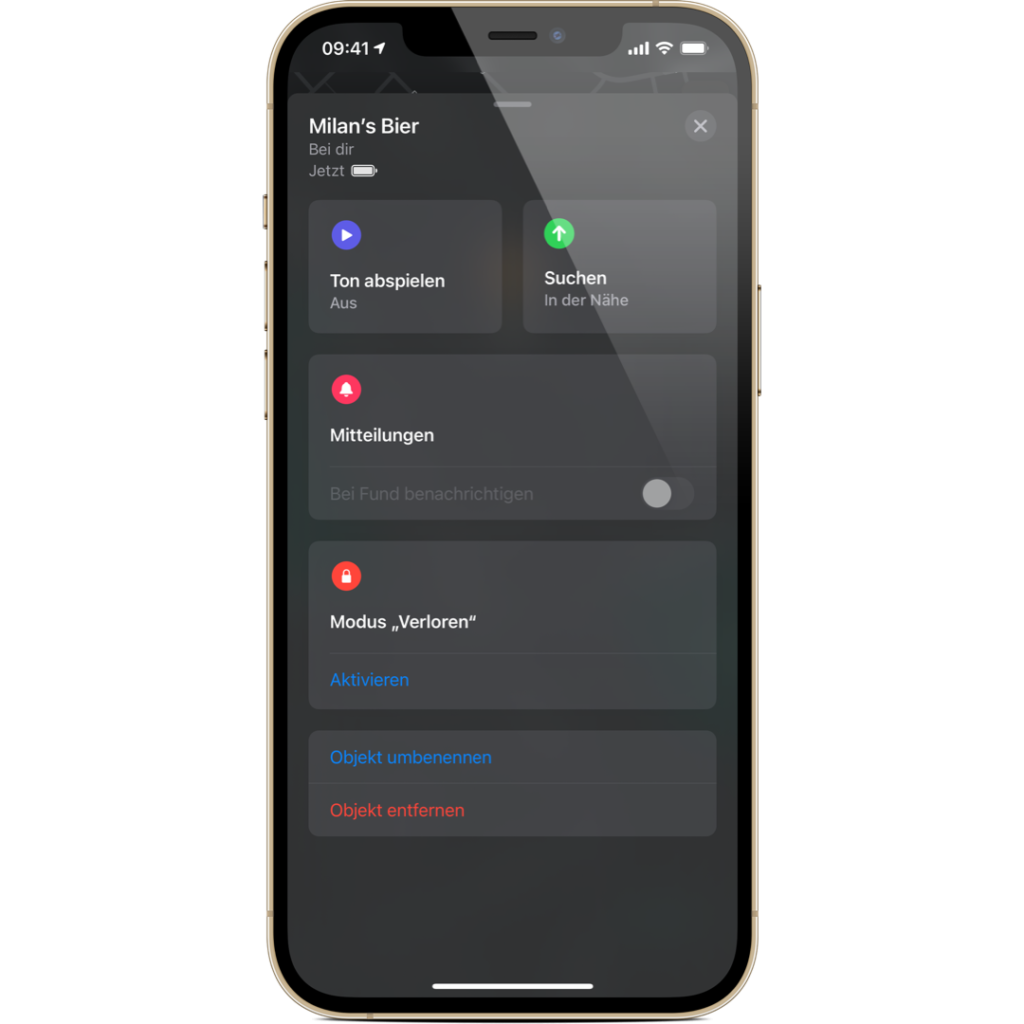
Bewege dich nun, um den AirTag zu lokalisieren und folge den Anweisungen auf dem Bildschirm. Du solltest als nächstes einen Pfeil sehen, der in die Richtung des AirTags zeigt. Außerdem wird dir eine ungefähre Entfernung angezeigt. Sollte sich der Tracker in einem anderen Stockwerk befinden, so erscheint ein zusätzlicher Hinweis.

Wenn du dich einem Gegenstand näherst, so bekommst du ein haptisches Feedback von deinem iPhone. Dieses signalisiert dir, dass du auf dem richtigen Weg bist. Dabei verändert sich auch die AirTag-Grafik auf dem iPhone. Solltest du Schwierigkeiten haben, so kannst du während der Suche einen Ton abspielen. Die Präzisionssuche wird beendet, wenn du deinen AirTag erfolgreich lokalisiert hast. Bitte beachte, die Ultrabreitband-Funktion wird nicht weltweit unterstützt. Mehr dazu erfährst du in unserem Leitfaden „Mit AirTags ins Ausland reisen: Das musst du wissen„. Du bist auf der Suche nach geeigneten AirTag-Hüllen? Dann schau doch mal bei Amazon vorbei. In unserer AirTag-Liste findest du die Tracker und Zubehör von Apple sowie Drittanbietern – viel Spaß beim Stöbern. (Bild: Apple)